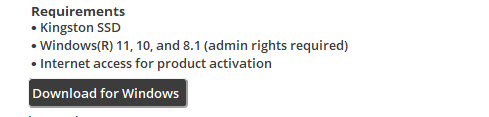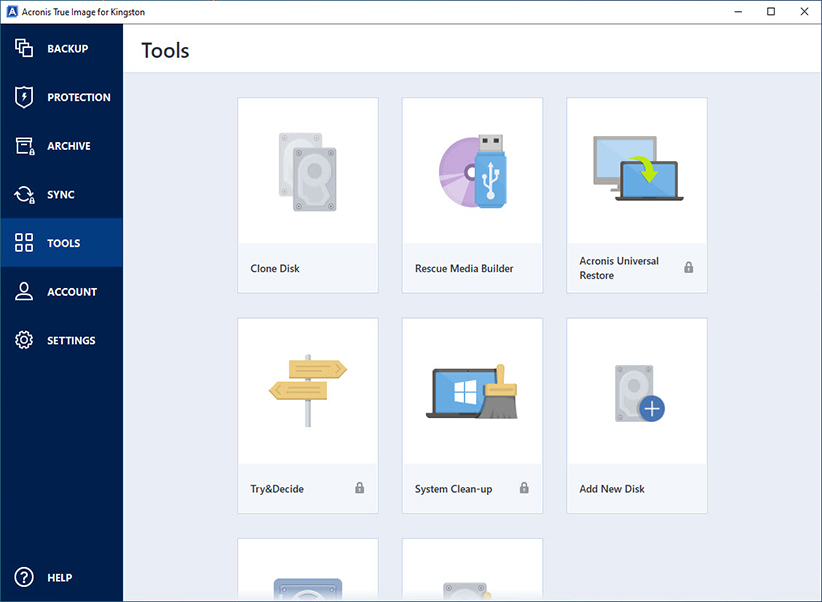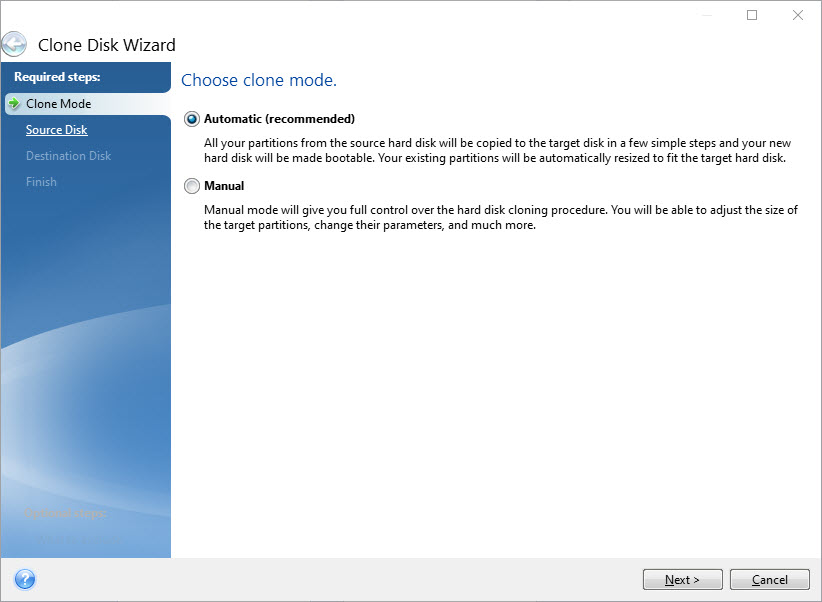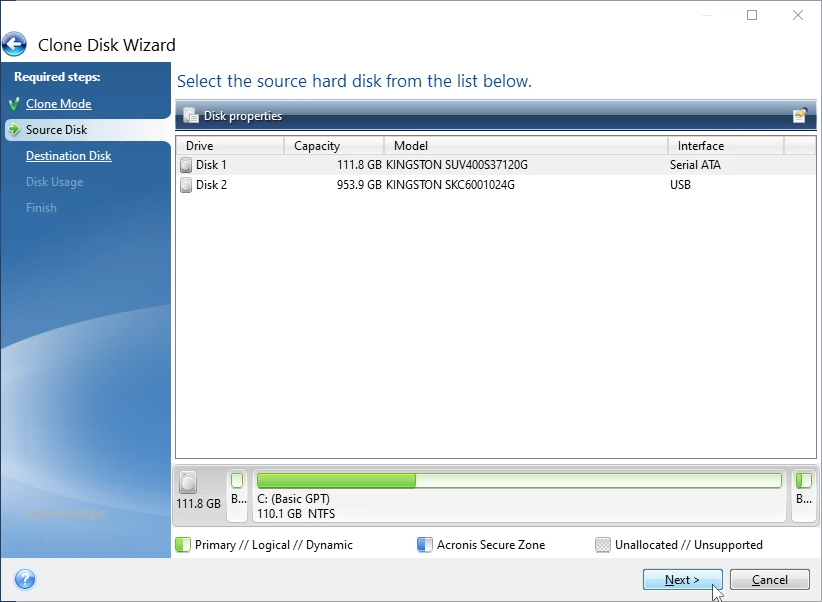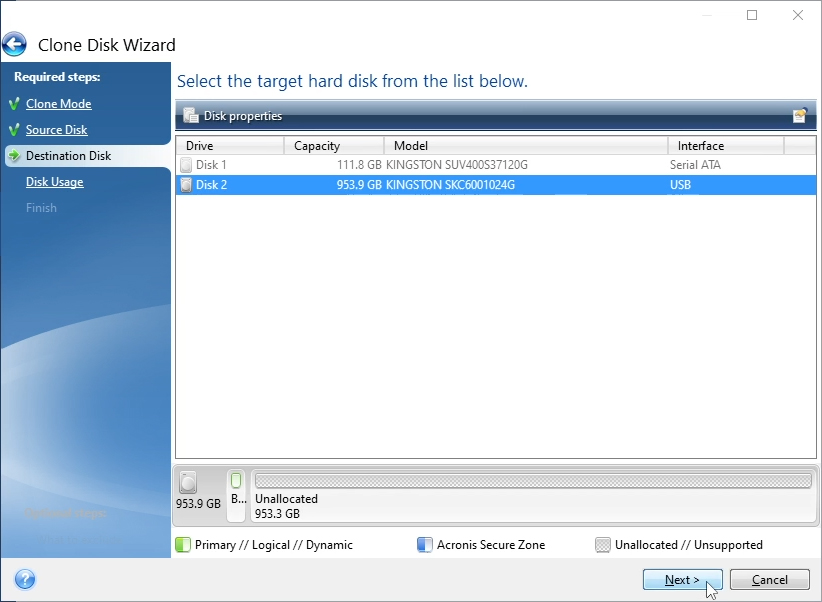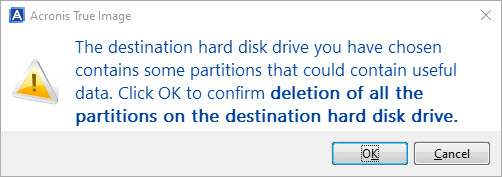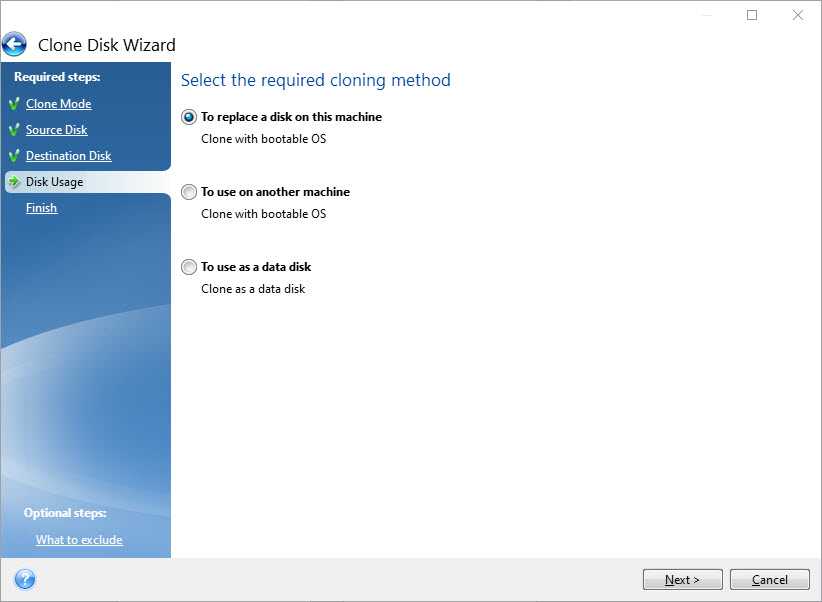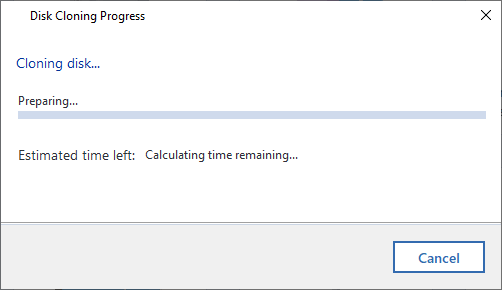Завантажити
Завантажте Kingston SSD Manager і дотримуйтесь інструкцій, щоб завершити встановлення.
Запустіть програму KSM і виберіть вкладку Acronis.

Натисніть «Завантажити для Windows»
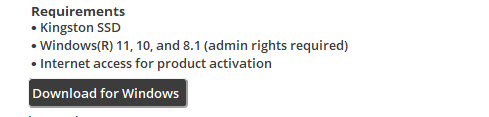
ПРИМІТКА. Для використання Acronis True Image для Kingston на вашому комп’ютері має бути встановлений SSD-накопичувач Kingston. Якщо у вас немає SSD-накопичувача Kingston, ви побачите вікно з вимогою активації продукту
Інструкція щодо встановлення
Знайдіть завантажене програмне забезпечення Acronis®True Image для Kingston і двічі клацніть файл, щоб розпочати інсталяцію.
Натисніть кнопку Встановити, щоб інсталювати програму.
Натисніть Запустити програму після завершення інсталяції.
Прочитайте Ліцензійну угоду та прийміть її, щоб продовжити.
Коротка інструкція
Підключіть SSD-накопичувач Kingston до системи та почніть процес клонування.
Крок 1 – Запуск застосунку
Запустіть програму Acronis® True Image для Kingston, виберіть Інструменти і клацніть Клонувати диск.
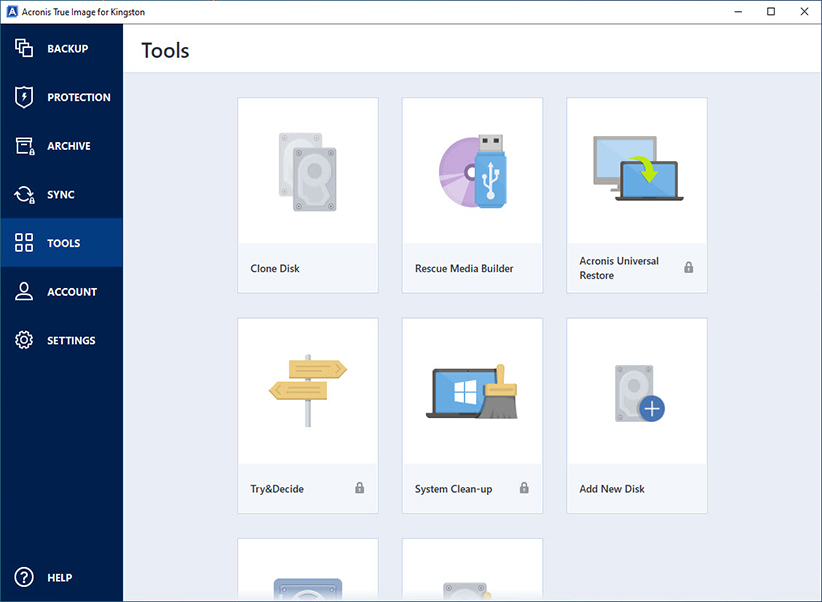
Крок 2 – Вибір методу клонування
Виберіть Автоматичний метод клонування і натисніть Далі.
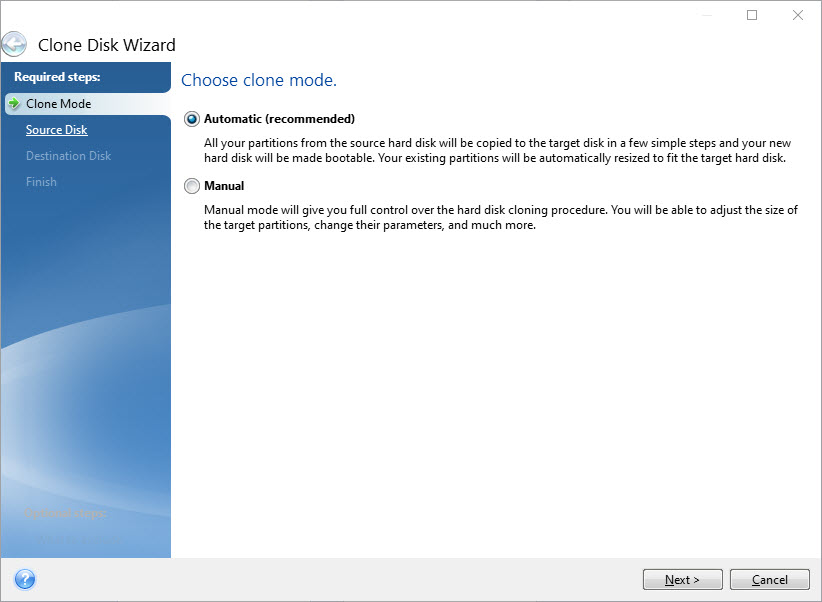
Крок 3 – Вибір диску-джерела
Виберіть диск-джерело, з якого ви хочете клонувати, і натисніть кнопку Далі.
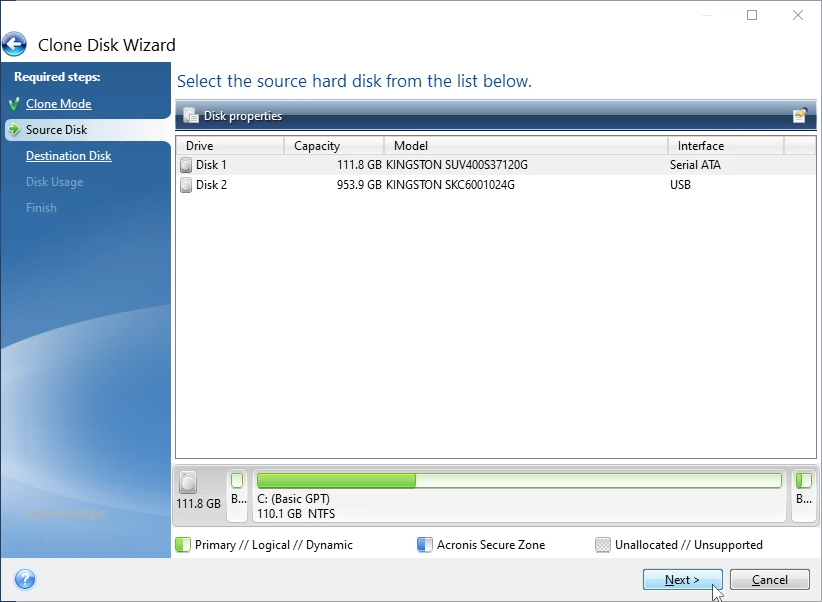
Крок 4 – Вибір цільового диску
Виберіть цільовий диск, на який ви хочете клонувати, і натисніть кнопку Далі.
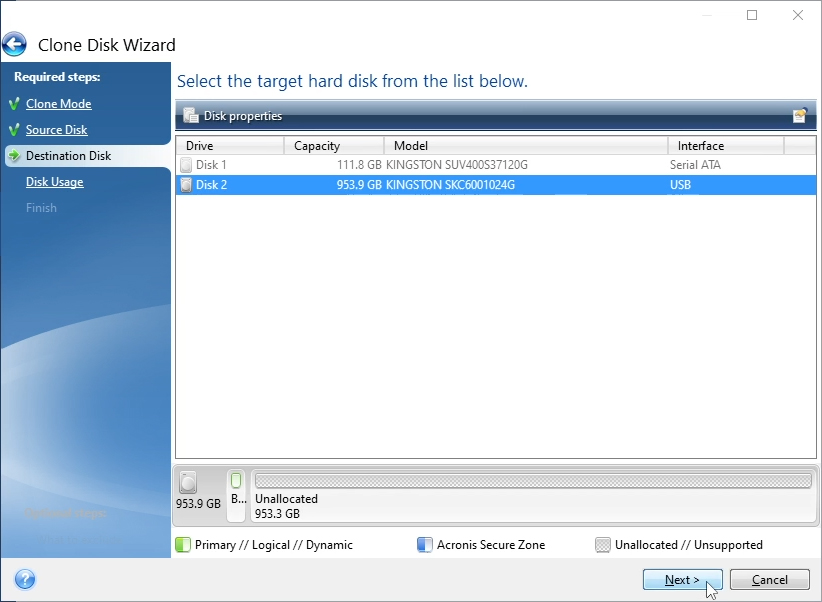
Примітки. Якщо цільовий диск містить дані, може з’явитися попередження. Переконайтеся, що ви вибрали правильний диск-джерело і диск-приймач, і продовжуйте, тільки якщо ви впевнені, що вам більше не потрібні дані, розташовані на диску-приймачі.
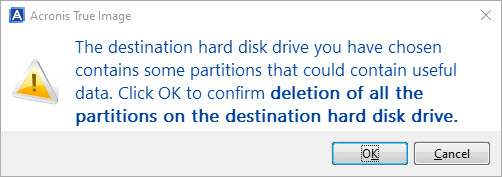
Крок 5: вибір методу клонування
Виберіть один з необхідних методів клонування. Якщо ви плануєте замінити поточний диск з операційною системою на новий, виберіть цей пункт.
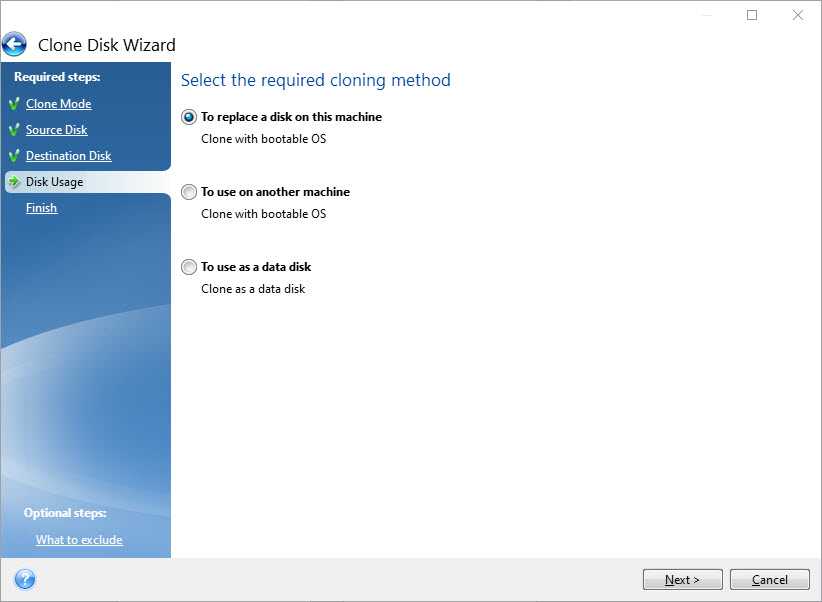
Крок 6: підсумок
Після вибору методу клонування з’явиться підсумковий екран. Остаточно підтвердьте, що ви вибрали правильні вихідний і цільовий диски. Також у пунктах Before (До) та After (Після) можна переглянути зміни на цільовому диску. Натисніть Proceed (Продовжити), щоб розпочати перенесення даних.

Крок 7: перенесення даних
З’явиться сповіщення про початок процесу клонування. Після завершення процесу клонування закрийте всі відкриті програми та вимкніть комп'ютер, коли будете готові.
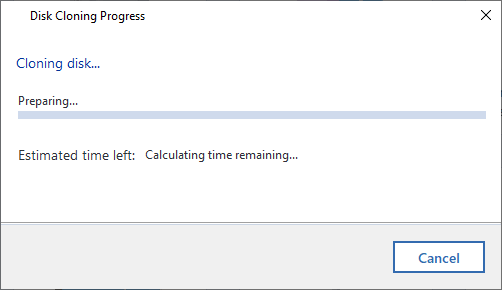
Крок 8: завершення клонування
Процес клонування завершено. Поки комп’ютер перебуває у вимкненому стані, необхідно від’єднати вихідний диск. Тепер увімкніть комп’ютер, і він завантажиться з SSD-накопичувача Kingston.
Додаткова інформація
Додаткову інформацію про програмне забезпечення Acronis® True Image для Kingston див. у відповідному посібнику користувача.
Посібник користувача Acronis True Image для Kingston
Примітка для користувачів MAC та Linux
Програмне забезпечення Acronis® True Image для Kingston не сумісне з дистрибутивами Mac OS або Linux.